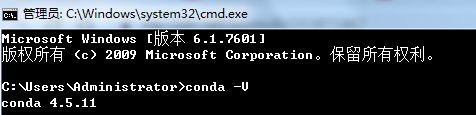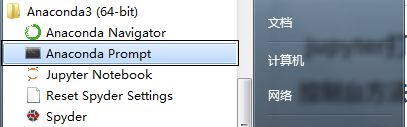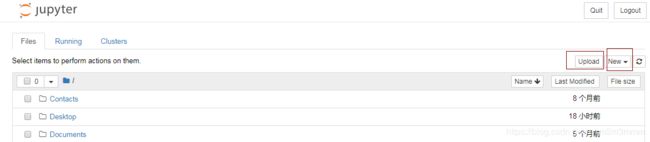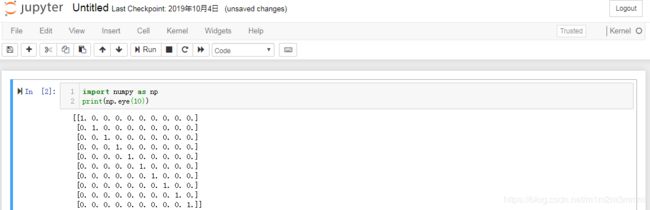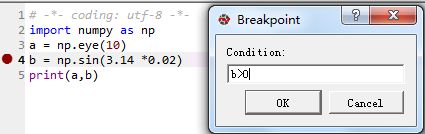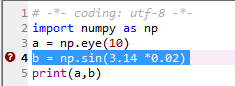python学习笔记09:新手快速上手Anaconda完全解析----(conda指令、jupyter打开非默认文件夹、Spyder汉化)
目录
1 配置与conda指令
1.1 配置环境变量
1.2 coda指令
1.2.1 环境创建
1.2.2 第三方库的安装与卸载
1.2.3 杂项梳理
2 使用jupyter notebook写python代码
2.1 jupyter打开非默认文件夹
2.1.1 控制台方法
2.1.2 Anaconda Prompt方法
2.2 jupyter notebook写代码
2.2.1 打开或新建python代码文件
2.2.2 python代码撰写
3 使用Spyder写python代码
3.1 汉化
3.1.1 下载汉化包
3.1.2 安装汉化包
3.1.3 配置
3.2 基本设置与使用
3.3 调试代码
4 Anaconda配置gym库
5 参考资料
Anaconda的下载方法参见之前的一篇文章必备技能05:告别官网龟速,快速下载Anaconda的方法
1 配置与conda指令
1.1 配置环境变量
- 如果是windows的话需要去
控制面板\系统和安全\系统\高级系统设置\环境变量\用户变量\PATH中添加 anaconda的安装目录的Scripts文件夹; - 之后Win+R进入控制台,进行下操作:
- 输入activate可进入Anaconda虚拟环境
- 虚拟环境下调用python
- 退出解释器
![]()
1.2 coda指令
1.2.1 环境创建
#查看安装的Anaconda的版本
conda -V #注意是大写的,用来
conda --version #效果与V相同
#查看帮助信息
conda -h
conda --help
#指定运行的环境
conda create --name python34 python=3.4
#激活环境
activate envname
#删除已有环境
conda remove --name python34 --all
#安装指定版本的包
conda install -n python34 numpy
#查看conda信息
conda info
# 更新所有包
conda update
# 更新python
conda update python
# 更新conda本身
conda update conda1.2.2 第三方库的安装与卸载
安装的包都放在
conda install requests
conda remove requests1.2.3 杂项梳理
# 创建一个名为python34的环境,指定Python版本是3.4(不用管是3.4.x,conda会为我们自动寻找3.4.x中的最新版本)
conda create --name python34 python=3.4
# 安装好后,使用activate激活某个环境
activate python34 # for Windows
source activate python34 # for Linux & Mac
# 激活后,会发现terminal输入的地方多了python34的字样,实际上,此时系统做的事情就是把默认2.7环境从PATH中去除,再把3.4对应的命令加入PATH
# 此时,再次输入
python --version
# 可以得到`Python 3.4.5 :: Anaconda 4.1.1 (64-bit)`,即系统已经切换到了3.4的环境
# 如果想返回默认的python 2.7环境,运行
deactivate python34 # for Windows
source deactivate python34 # for Linux & Mac
# 删除一个已有的环境
conda remove --name python34 --all
#-------------------------------------包管理---------------------------------
# 安装scipy
conda install scipy
# conda会从从远程搜索scipy的相关信息和依赖项目,对于python 3.4,conda会同时安装numpy和mkl(运算加速的库)
# 查看已经安装的packages
conda list
# 最新版的conda是从site-packages文件夹中搜索已经安装的包,不依赖于pip,因此可以显示出通过各种方式安装的包
# 查看当前环境下已安装的包
conda list
# 查看某个指定环境的已安装包
conda list -n python34
# 查找package信息
conda search numpy
# 安装package
conda install -n python34 numpy
# 如果不用-n指定环境名称,则被安装在当前活跃环境
# 也可以通过-c指定通过某个channel安装
# 更新package
conda update -n python34 numpy
# 删除package
conda remove -n python34 numpy
# 更新conda,保持conda最新
conda update conda
# 更新anaconda
conda update anaconda
# 更新python
conda update python
# 假设当前环境是python 3.4, conda会将python升级为3.4.x系列的当前最新版本2 使用jupyter notebook写python代码
2.1 jupyter打开非默认文件夹
从开始菜单打开的jupyter,进入的是默认的文件夹;如果需要自己指定文件夹,则需要自己手动切换
2.1.1 控制台方法
- win + R,输入cmd进入控制台模式
- 输入你要打开的路径:cd /d E:\python\Code\markov\RL-Zoo-master
- 在该目录下,输入:jupyter notebook
2.1.2 Anaconda Prompt方法
- 输入你要打开的路径:cd /d E:\python\Code\markov\RL-Zoo-master
- 在该目录下,输入:jupyter notebook
2.2 jupyter notebook写代码
2.2.1 打开或新建python代码文件
如果要打开本地的*.py文件,点击Files下的Upload按钮,选择要打开python文件所在的目录即可;但是这种打开方式貌似是不能编写代码
如果要新建python代码文件,则点击New下的Python3,即可创建出新的*.ipynb后缀的文件
2.2.2 python代码撰写
在每一个Cell中撰写代码,然后点击Run就可以,运行出结果;对于临时的小段代码测试,十分方便
- File菜单:用于文件的下载、重命名、新建、打开等操作
- Edit菜单:主要涉及Cell相关的复制、剪切、替换、合并、分割等操作
- View菜单
- Insert菜单的功能是在当前Cell之上或之下,添加新的Cell
- Cell菜单:运行Cell相关的操作,全部运行、运行下方的、上方的等
3 使用Spyder写python代码
在【开始】菜单中找到Spyder
打开之后的软件界面:
3.1 汉化
3.1.1 下载汉化包
汉化包下载地址
3.1.2 安装汉化包
3.1.3 配置
3.2 基本设置与使用
- 显示工程浏览栏:View --> Panes --> Project Explorer
- 新建工程项目:Project --> New Project
- 打开已有工程项目:Project --> Open Project
- 将鼠标放在某个变量上,停留一会儿,将会高亮显示该变量出现的所有位置
- 变量资源管理器中会显示使用到的变量名称、类型、尺寸、值等信息
3.3 调试代码
spyder的调试是基于pdb的调试
- 点击spyder工具栏上的Debug file按钮,或者使用快捷键Ctrl+F5开始调试;
- 在ipython界面出现 ipdb >说明已进入调试状态
- 每次开始debug之前,先在spyder的ipython界面中输入
%reset把工作空间的所有变量清除 - 在想打断点的那一行行首双击鼠标即可添加断点
- 按住Ctrl+Shift,再双击行首,会弹出一个小框;设置有条件的断点,有条件的断点是一个带问号的圆
- 逐行调试
- 在ipdb >输入q,退出调试
- 步入函数内部,用于调试函数内部的代码
- Return的功能与Step Into的功能刚好相反,当使用Step Into进入函数之后,按
Ctrl+Shift+F11后会直接跳到该函数的执行的最后一行,此时在按一遍Ctrl+Shift+F11或者Ctrl+F10(单行执行)就可以跳出函数了
- 运行到下一断点处
- 停止调试
4 Anaconda配置gym库
#查看当前环境
#方式一:
conda info -e
#方式二:
conda env list
#创建新的gymlab环境:需要根据自己的版本来指定
conda create -n gymlab python=3.7
#激活环境
conda active gymlab
#退出当前环境
conda deactive gymlab
#删除conda环境
conda env remove -n gymlab也可以在github上下载gym
git clone https://github.com/openai/gym.git
cd gym
pip install -e在pypi上下载gym包,然后pip安装
pip install gym-0.15.4.tar.gz5 参考资料
使用spyder3调试python程序的简明教程
Spyder的安装与汉化
Python学习之Anaconda的使用及配置方法
如果喜欢我的分享,可关注以下两个公众帐号
|
|